iPhone 上的 App 要怎麼不被別人看到呢?如果有時把手機借給別人(或是給家人使用),但不想被看到有哪些 App,其實有一個辦法可以讓手機快速進入「訪客模式」(官方不叫這名字),而且可以快速切換回來,以下就教大家如何使用。
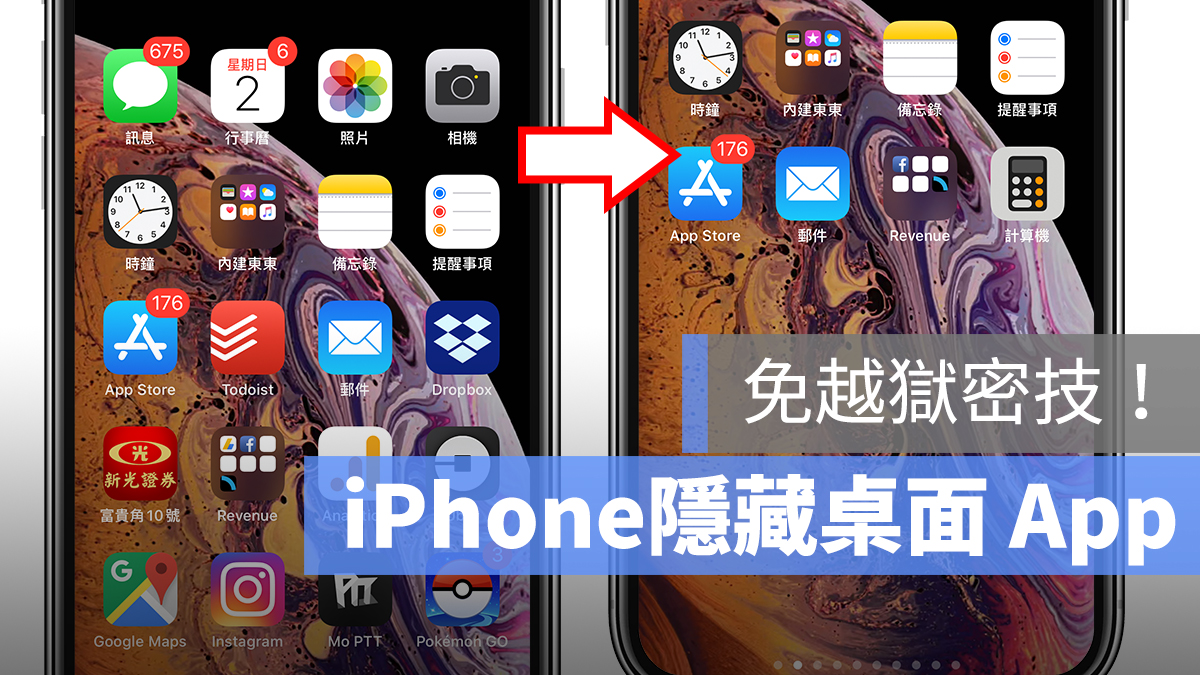
但要注意的是,這方法有個嚴重缺點,請見文末最後一段。
iPhone 如何隱藏 App 不被看到?
這個隱藏 App 的功能是 iOS 內建的,無需下載 App 或越獄即可達成;首先,到「設定」>「螢幕使用時間」,並點「內容與隱私權限制」:
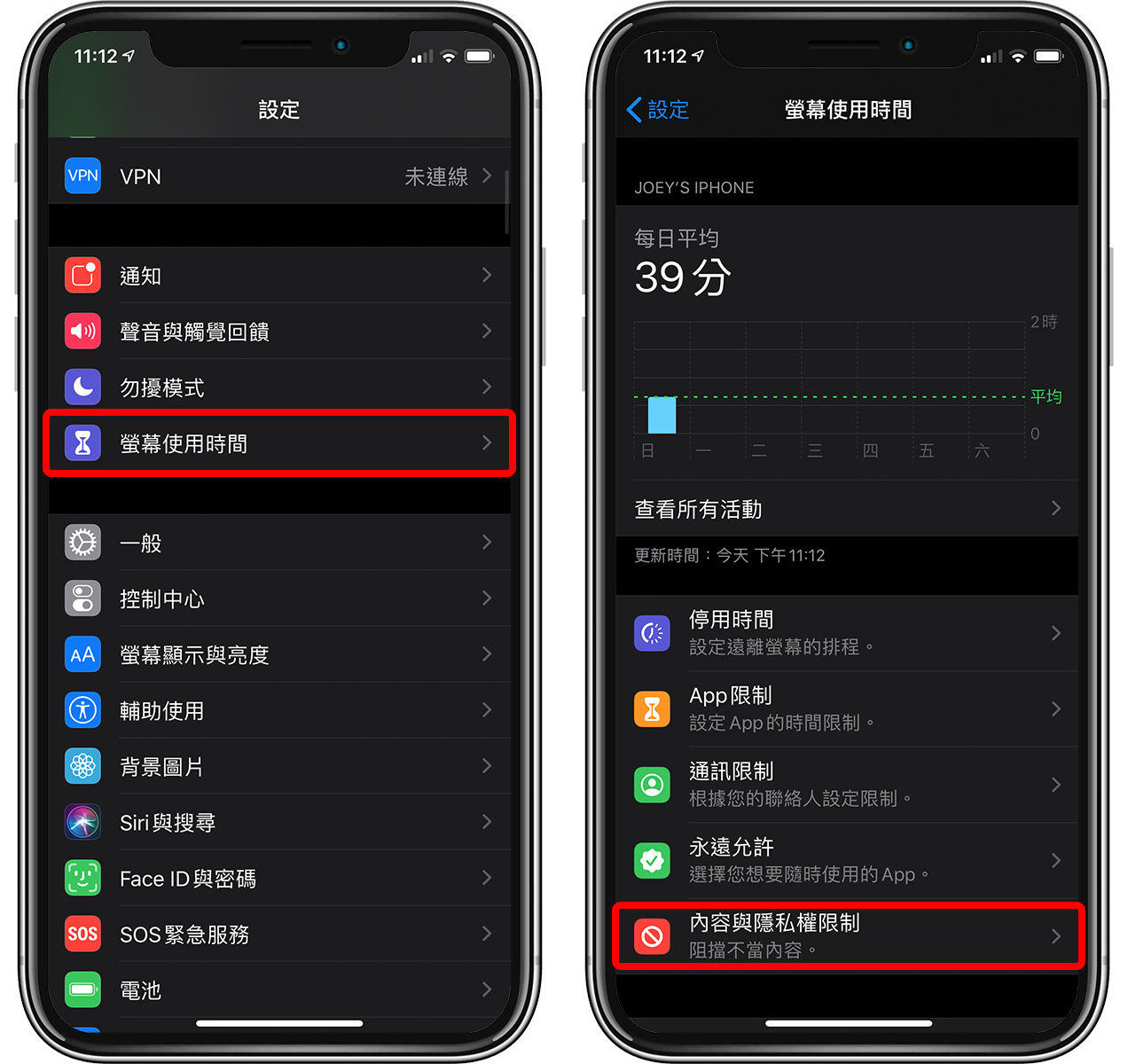
接著將上方的「內容與隱私權限制」開關打開,就可以點下方的「內容限制」,進入後點「App」:
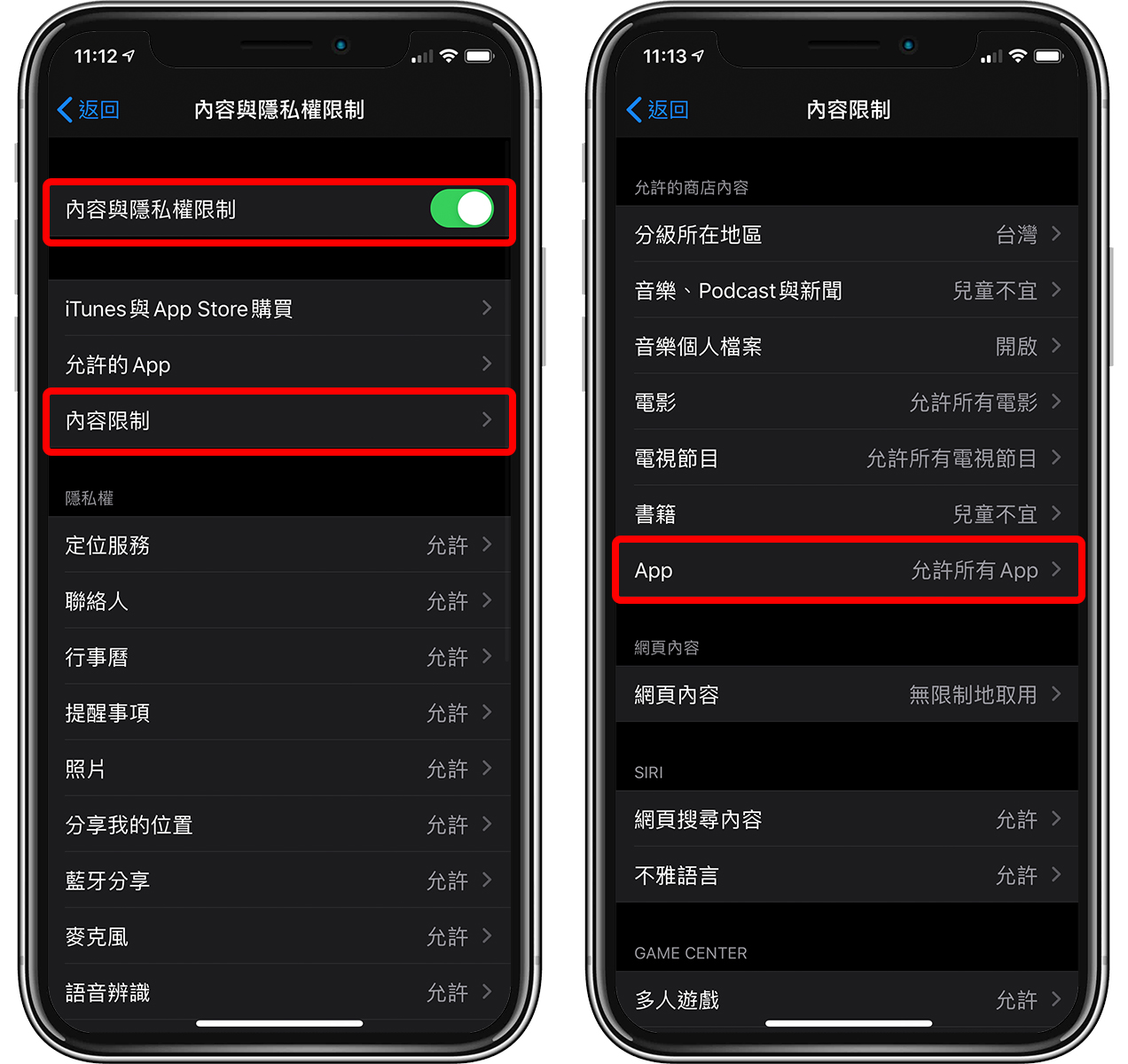
iOS 預設會是「允許所有 App」,只要切換成「不允許 App」,就可以看到介面變成右邊的那種樣子,所有的 App 都會消失:
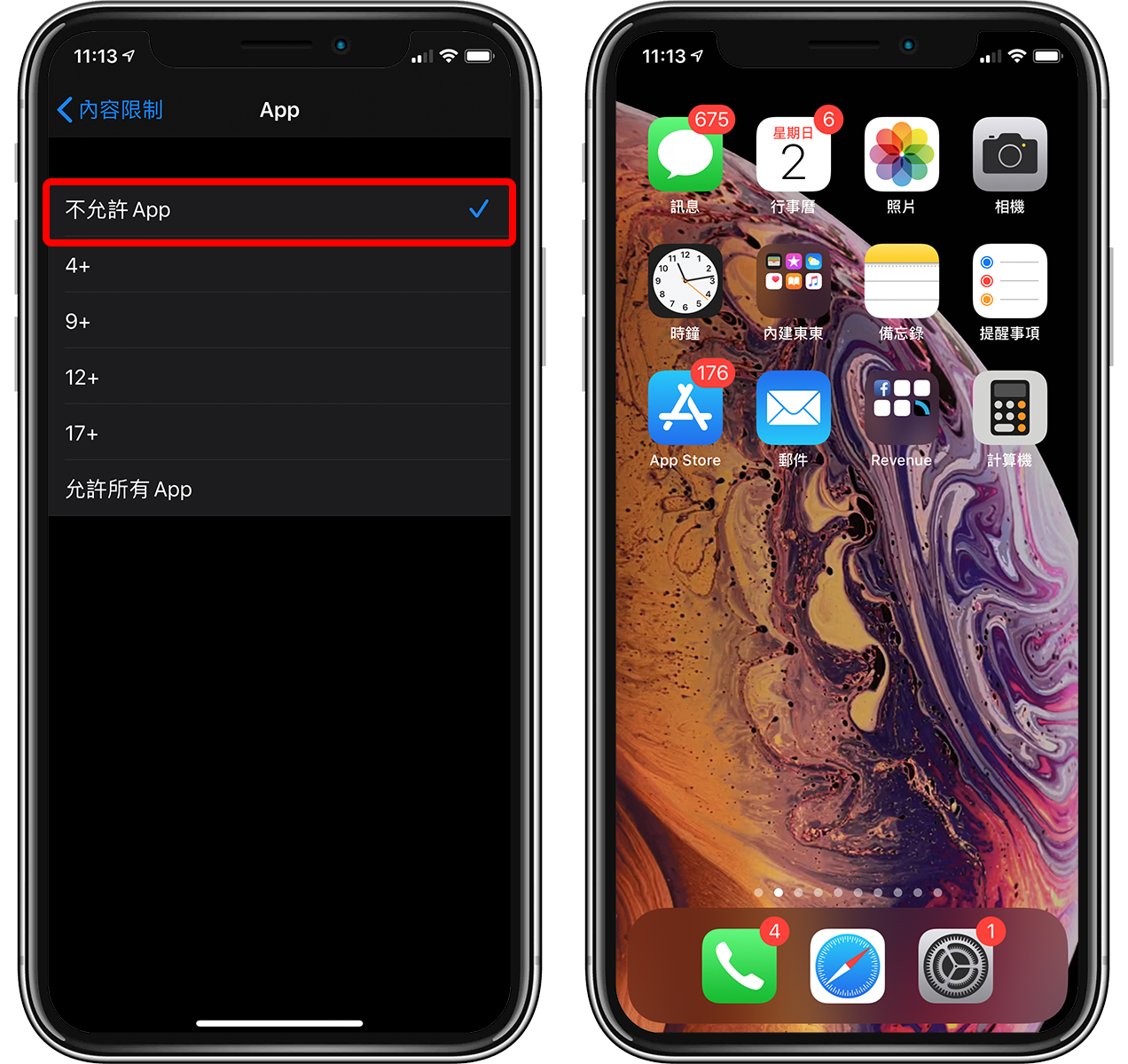
效果前後比較圖:
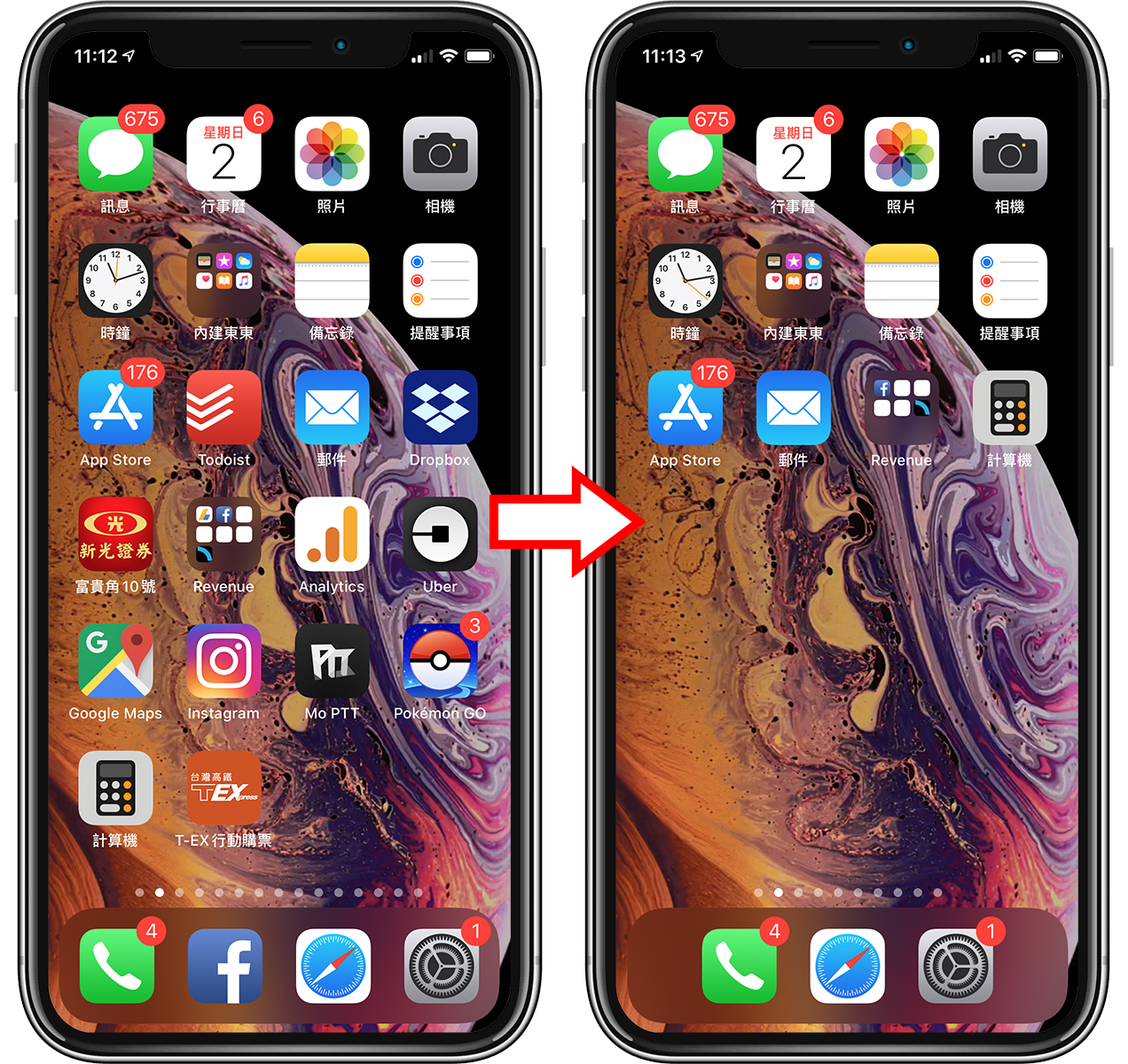
雖然 iPhone 中的 App 都消失了,只保留了內建的 App,但要留意的是如「簡訊」、「照片」等等內容都還是存在的!如果想把照片隱藏起來,請見文末的延伸閱讀教大家的照片隱藏技巧。
隱藏 App 裡的「4+、9+、12+、17+」是什麼?
在上面隱藏 iPhone App 的步驟中,可以看到選單中除了「不允許 App」、「允許所有 App」以外,還有「4+、9+、12+、17+」等等選項,這又是什麼呢?
這些數字代表「App Store 中的 App 年齡分級」,在 App 下載頁面可以看到每個軟體都有自己的年齡分級限制:
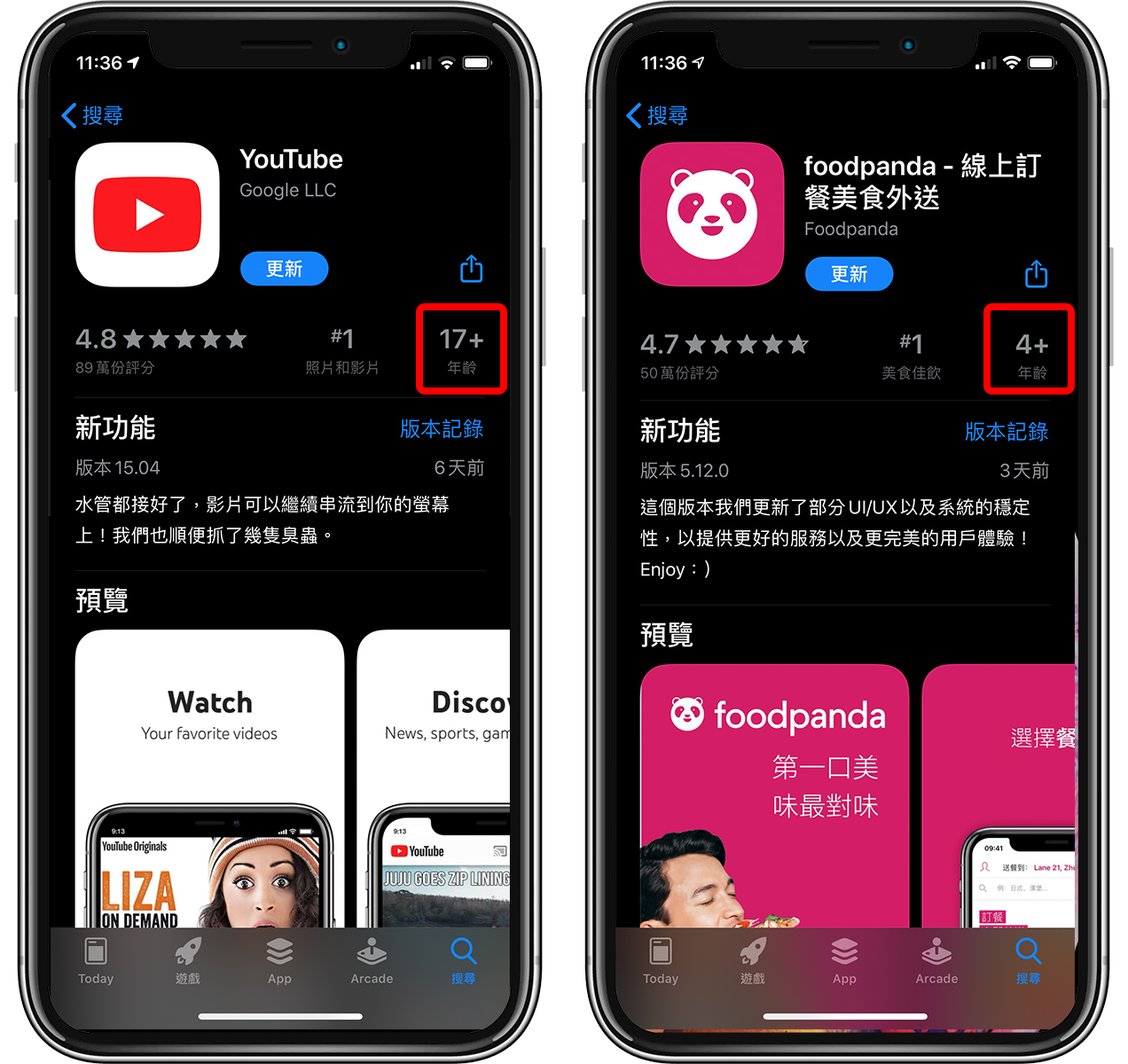
在「內容限制」選單中,就可以依照這些年齡限制隱藏特定的 App,像是點選「17+」就可以把 17 歲以下的 App 都顯示出來、點選「12+」就可以把 12 歲適用的 App 顯示出來。
舉例來說,你點選「12+」,能隱藏的 App 就如上面列出的 YouTube,而 Foodpanda 就還是會顯示。至於想隱藏所有的 App,就是點「不允許 App」囉。
用這方法隱藏 App 的重大缺點
這個缺點其實不太合理,感覺應該是 iOS 的 bug;那就是當你「隱藏 App 後又恢復」,所有 App 的順序都會亂掉,所以你必須要重新排列桌面上的 App 順序(App 內容則不受影響),老實說相當麻煩!
至於是否要在隱私以及 App 亂掉之間作抉擇,就看各位自己的決定囉!
另外,沒被隱藏的 App 內容是可以被檢視的,所以就算你把所有 App 都隱藏了,使用者還是可以看到你相簿裡的相片、App Store 裡的下載紀錄等等,需要特別留意!
隱藏 iPhone 照片的三種方法》
- 【免App】如何隱藏 iPhone 照片,借手機給別人看相片時記得保護隱私(官方做法)
- 如何隱藏 iPhone 照片?這個方法免下載App、免越獄(最安全)
- [免APP] iOS 鎖照片該怎麼做?iPhone 相簿上鎖功能教學
